Nastavenie VPN - hostiteľ PPTP na domácom počítači so systémom Windows 7 [How-To]

Pred rokmi a rokmi pred VPN (Virtuálna súkromná sieť) Microsoft sa stal spoločným pojmom pre firemnú pracovnú silu PPTP (Protokol Tunneling point-to-point.) Rovnako ako VPN, aj PPTP vám to umožňuje pevne pripojte sa k vzdialeným sieťam, napríklad k domácej sieti alebo k počítačom vášho priateľa / rodiča (v prípade, že potrebujú technickú podporu).
Navyše, krásna vec o spoločnosti MicrosoftPPTP je, že nepotrebujete 10 000 dolárov vyhradeného hardvéru VPN alebo správcu siete, aby ste ho nastavili. Všetko, čo potrebujete, je počítač so systémom Windows 7 a 3 minúty, aby ste si prečítali tento podrobný návod na použitie!
Ako nastaviť domáceho hostiteľa VPN / PPTP pomocou systému Windows 7
1. kliknite na Windows Start Orb a typ sieťové pripojenia do vyhľadávacieho panela. potom kliknite na Sieťové pripojenia link.
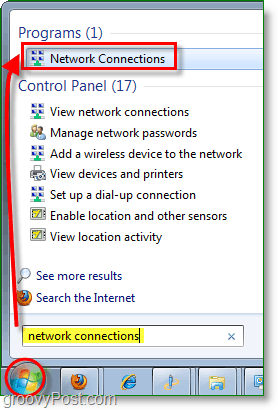
2. Ak nie je k dispozícii ponuka Súbor, v okne Sieťové pripojenia hold alt, potom kliknite Nové prichádzajúce pripojenie.
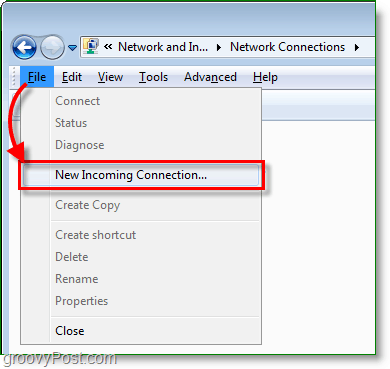
3. check ktorí používatelia bude môcť používať pripojenie; ak chcete, môžete pridať nového používateľa. kliknite Ďalšie pokračovať.
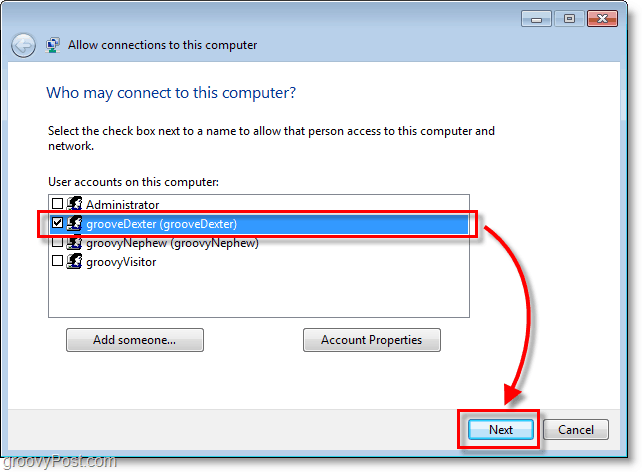
4. check box Prostredníctvom internetu potom kliknite Ďalšie.
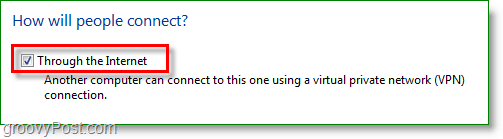
5. vybrať Internetový protokol, verzia 4 (TCP / IPv4) a potom kliknite vlastnosti, V okne Vlastnosti check box na Povoliť volajúcim prístup do mojej miestnej sietea sada IP adresy sa priraďujú automaticky pomocou DHCP, Teraz sa vráťte do predchádzajúceho okna a kliknite Povoliť prístup.
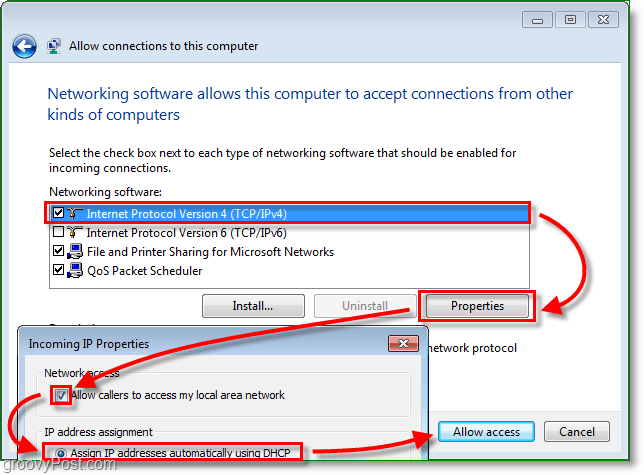
6. Voila, pripojenie hostiteľa VPN je teraz vytvorené! Zatiaľ sme však neskončili; Teraz sa musíme uistiť, že brána firewall (router) vo vašej sieti smeruje internetový prenos PPTP do vášho okna Windows 7 Box.
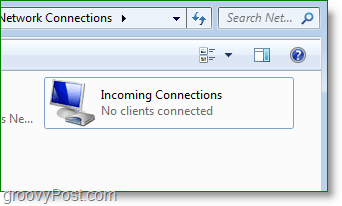
7. Z vášho internetového prehliadača typ vo vašom Sieťová adresa smerovača, Táto adresa je zvyčajne 192.168.1.1 alebo 192.168.0.1 predvolene vo väčšine domácich sietí. Po vstupe do rozhrania smerovača majú niektoré smerovače možnosť povoliť PPTP ako aj ďalšie porty VPN. Ak táto možnosť nie je pre váš smerovač k dispozícii, môžete ju upraviť pomocou presmerovania portov v ďalšom kroku.
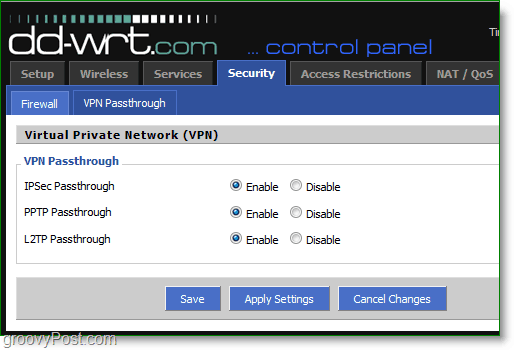
8. Ak smerovač nemá vstavané nastavenie VPN, môžete otvoriť port VPN PPTP manuálne. V časti Presmerovanie portov vytvoriť na Nové vpred. sada na štart na 1723 a Koniec na 1723. set protokol k TCP a IP adresa tvojmu IP adresa lokálnej siete.
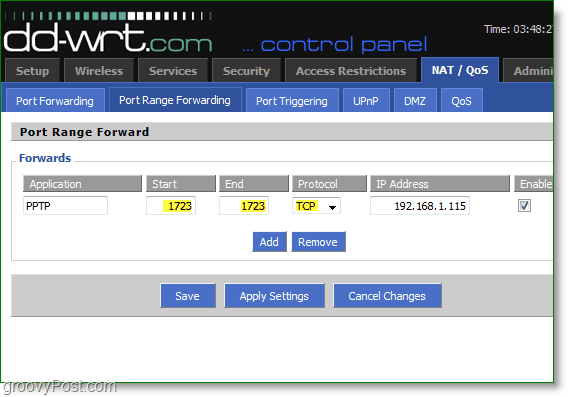
Po nastavení pravidiel brány firewall to bude možnépresmerujte všetku komunikáciu VPN / PPTP do vášho okna Windows 7. Odtiaľ bude môcť váš vzdialený počítač získať prístup k všetkým sieťovým zariadeniam vo vašej domácej sieti (Iné počítače, servery atď.)
Jedna vec na vedomie - rovnako ako PPTP je, RDP je s najväčšou pravdepodobnosťou najjednoduchší spôsob prístupu k vašej domácej sieti, ale RDP je obmedzené na diaľkové ovládanie, takže ak chcete kopírovať súbory, ktoré sú umiestnené na vašom domácom serveri / počítači, je pravdepodobne najlepšou voľbou použitie domácej siete VPN / PPTP.










Zanechať komentár